ゴールデンウィーク最終日。
旅行に行けないので、悲しみの旅行キャンセル記事ばかり続いております(涙)
が、同じような状況に陥って困ってる人も沢山いると思うので、こういうノウハウ記事は、どんどん書いてきたいと思います!
今回は「エアアジア(AirAsia)のライブチャット ❝AVA(アヴァ)❞ でスムーズに担当者に接続するコツ」について。

エアアジアはサポートを超効率化しているようで、基本的な問い合わせは、AI(人工知能)の❝AVA(アヴァ)❞になります。
この ❝AVA(アヴァ)❞、自動応答だけじゃ問題が解決しなくなってくると、対人チャットに移行できるんですが、コレがつながらない&ワナが多い・・・。
この記事では、
❝AVA(アヴァ)❞ で対人チャットにつなげたいんだけど、なんだか上手くいかない(涙)
って人に向けて、TAOが5回/3日以上トライして失敗し続けたことで発見した、なるべくストレスレス&スムーズにつなげるためのコツを紹介していきます。
「接続待ちの時間を短縮!」なんて裏技は残念ながらありませんが、この方法でやってみたことで、接続待ちの時間のイライラが無くなって、ようやく接続できた時も、失敗なくスムーズにやり取りすることができました♪
効率よく、なるべくストレスフリーで問い合わせするために、読んでみてくださいね。
この記事の内容を実践した結果、スムーズにライブチャットにつながって、現金返金してくれることになった!
と、いう方々から喜びのメッセージを頂きました♪
目次:6. 実践した方からの成功報告!! に頂いたメッセージを掲載しています!
<コトの経緯とエアアジアの問い合わせ方法まとめはコチラ↓>
- お急ぎの方へ・・・いきなり要点!!
- エアアジアのライブチャット ❝AVA(アヴァ)❞とは?
- 【準備編】AVA(アヴァ)でスムーズに問い合わせる下ごしらえ
- 【AI 編】ライブチャット❝AVA(アヴァ)❞で問い合わせ開始
- 【対人編】AVA(アヴァ)で担当者につながってからが本番!!
- 実践した方からの成功報告!!
- まとめ
お急ぎの方へ・・・いきなり要点!!
この記事では、TAO みたいに初めてエアアジアのライブチャット ❝AVA(アヴァ)❞を利用する人もわかりやすいように、詳しく丁寧に説明しています。
時間ないから、とりあえず要点だけ教えて!
って人は、コチラの Tweet にざっくり書いたので見てみてください♪
✈︎エアアジア🇲🇾
— TAO (@solotrip_lover) April 30, 2020
💡AVAで5回以上/3日トライ後、担当者とやっと繋がってわかったこと
・スマホのスリープ(?)解除して挑むべし
・英語版と日本語版で待ち時間違う
どっちが早いかはそのときどき
・英語はアプリから
・表示される待ち時間はカウントダウンされない→いきなり繋がる
↓続く
・会話終了すると向こうから即チャット切られる
— TAO (@solotrip_lover) April 30, 2020
・リンク載ってても容赦無し
・なのでマメにスクショ撮るべし
・朝は割と待ち時間少ない気がする
こんなトコかな??#エアアジア #Airasia
1つのツイートに返信ぶら下げる形で、3回に分けて書いてます。
「とりあえず生情報!」と思ってざっくり書いたので、順番とかめちゃくちゃだけど、そこはご勘弁を。
もっと詳しく知りたい!!
って人は、是非ぜひここから下を読んでみてくださいね~♪
エアアジアのライブチャット ❝AVA(アヴァ)❞とは?

そもそも❝AVA(アヴァ)❞って何??
エアアジア(AirAsia)イチ推しの、サポート用AI&ライブチャットです。
iPhone の ❝Siri❞ みたいな感じをイメージしてもらえるとわかりやすいカナ??
AI の自動応答で問い合わせ対応をしてくれるんですね~。
自動化されたシステムなので、24時間/365日対応してくれるのがありがたい!
エアアジア的にもサポートの負担を減らせるので、Webのサポートページや、コールセンターの自動アナウンスでも、全力で ❝AVA(アヴァ)❞推し。
肝心の精度は?というと、定型の質問なら、AI とのやり取りだけで完結します。
そして自動応答では何ともならなくなってくると、❝All Star(オールスター)❞と呼ばれる担当者とつながって対人チャットができるようになるので、とりあえずやってみて損はないでしょう。
詳しくは、こんなAirAisaのサポート内にこんなページ↓があったので見てみてくださいね~。
<AVA(アヴァ)以外の問い合わせ方法はコチラ↓>
【準備編】AVA(アヴァ)でスムーズに問い合わせる下ごしらえ
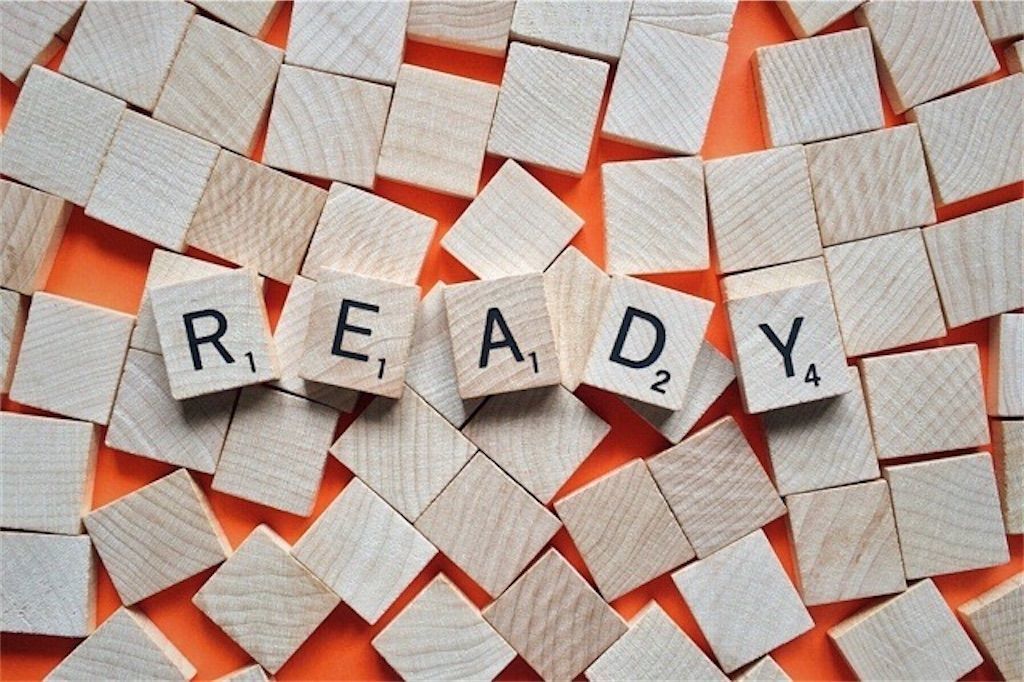
便利なライブチャット ❝AVA(アヴァ)❞ 。
でも実は、対人チャットを前提に問い合わせる場合は、至る所にワナが待ち構えてたりするんだな(汗)
スムーズに問い合わせるためには、ちょっとした準備をしとくと◎!!
フリーの時間を1~2時間確保
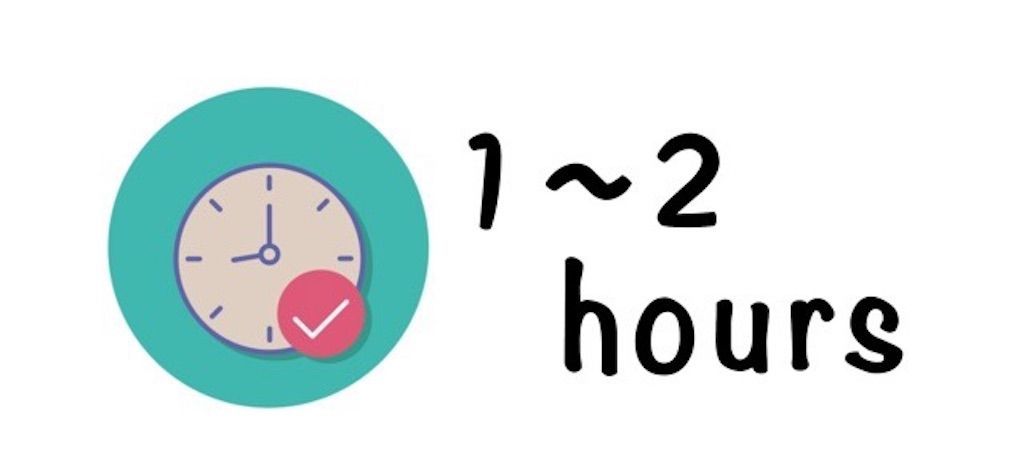
いきなり悲しいお知らせですが、対人チャットにつなげようとすると、ものすご~く待たされます…(涙)
今はコロナ対応で、どこの航空会社もサポートはてんやわんやだと思われるので、しょうがないんですけどね。

サポートページや AVA のチャット開始直後、「待機時間は約15分」と出てきますが、信じちゃいけません!!
5回/3日以上、接続にトライしてやっとつながった経験からいくと、とりあえず1~2時間みときましょう。
えっ!? 2時間もスマホ見続けるとか無理・・・(汗)
もちろん、 2時間じ~っと見続けてる必要はありません。
ただ、詳しくは後述しますが、対人チャットにつながったら、1分以内に何かしら返信しないと、接続切れちゃうんですよ…。
なので、他の事をしてて全然OKですが、視界の端にスマホを置いて、画面が切り替わったらスグに対応できる状態で挑みましょう。
あと、これも口述しますが、接続待ちの間はスマホ触らないほうが良さそうなので、そこも注意。
この時間の過ごし方のオススメは、ハマりすぎず、集中しすぎないで見られる感じの映画やドラマ!
TAO は Amazon Prime Video で、話題のアニメ「鬼滅の刃
」見てました(笑)
「ハマりすぎず…」とは言ったけど、鬼滅見てる時にライブチャットつながって、全然展開わかんなくなっちゃったから、もう1回最初から見ちゃった!完全にハマってる(笑)
スマホの自動ロック(スリープ)解除
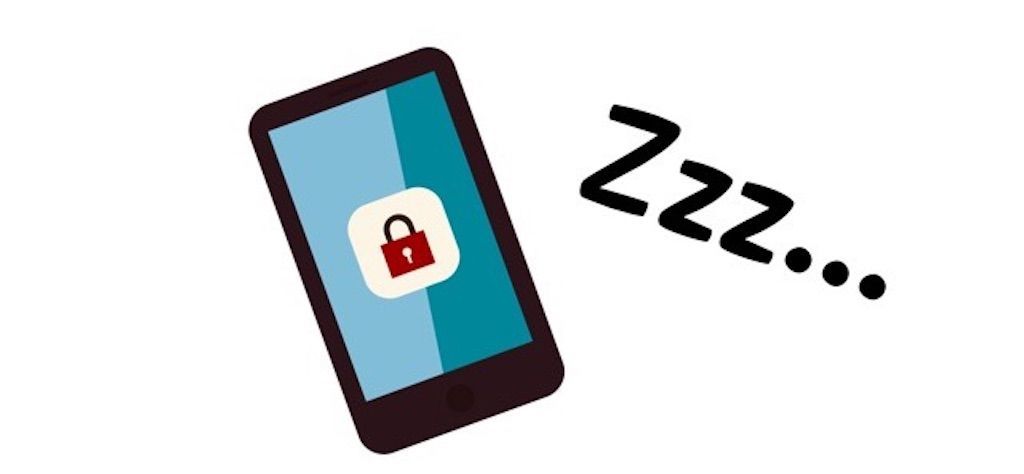
ここで重要なのが、スマホの自動ロックを解除しておくこと!
自動ロックって何??
だいたい1分とか3分とかスマホ触らないでいると、ロック画面に勝手に戻りますよね?? アレです。
接続待機中にロック画面になっても、ロック解除すれば大丈夫なんですが、それだと対人チャットにつながったコトに気付けません。
先ほども書いたように、対人チャットにつながったら、1分以内に返信しないといけないので、これは致命的!!
なので、これは絶対にやっておきましょう。
自動ロック解除のやり方はこんな感じ↓
<iPhone の自動ロック解除方法>
設定アプリ → 画面表示と明るさ → 自動ロック → なし
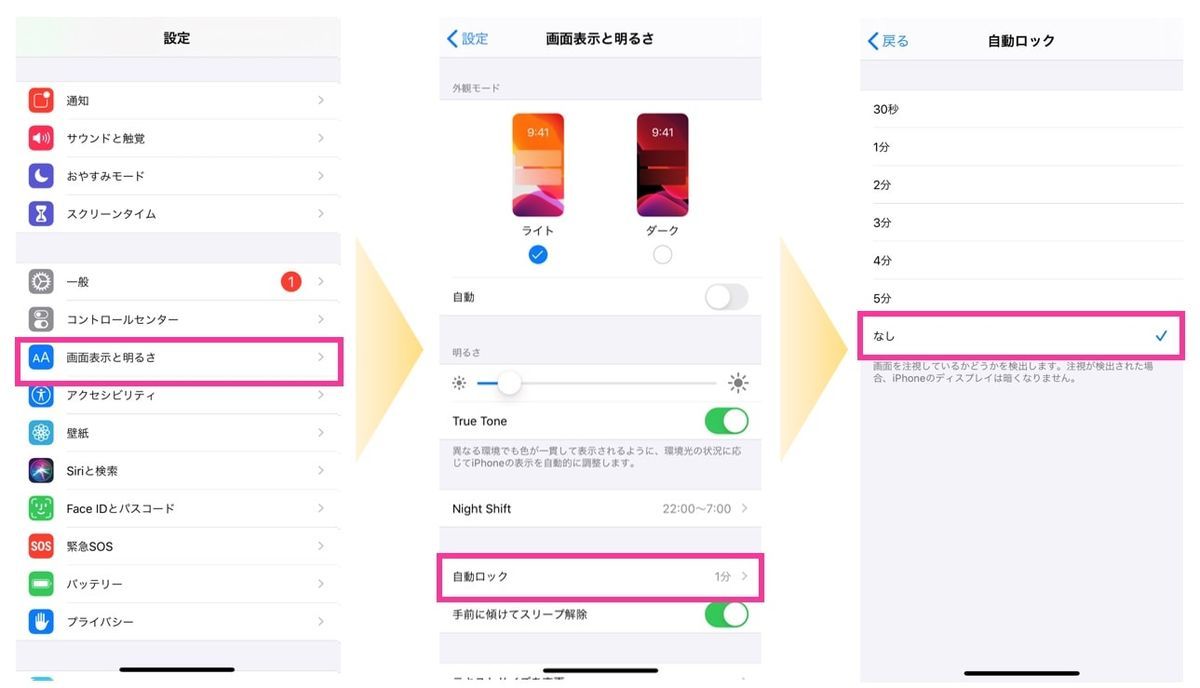
TAO は iPhone ユーザーなのでキャプチャは iPhone ですが、Android でも同様にできるかと思われます。
「Android 自動ロック」「アンドロイド 画面ロック」とかでググると沢山出てきたよ♪
予約時の情報を確認しておく
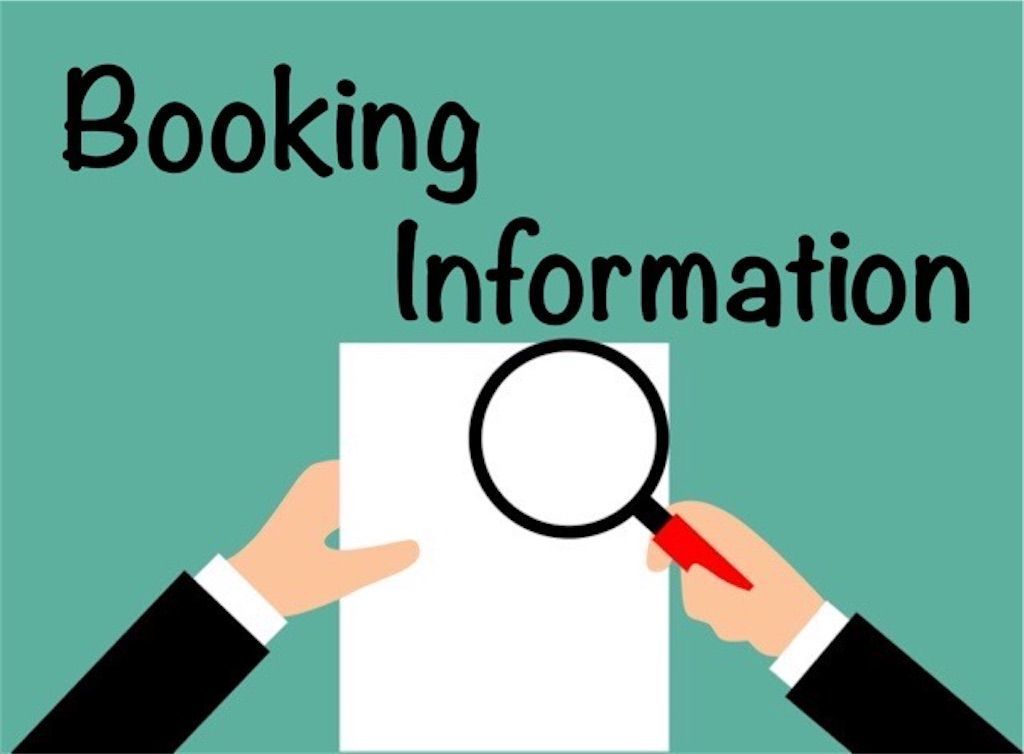
AVA で対人チャットにつなげるとき、必ず聞かれる情報が3つあります。

- 氏名(ローマ字)
- Eメールアドレス
- 予約番号
この3つを、スグ入力できるように準備しておきましょう。
氏名(ローマ字)
まぁ、これがわかんなくなるコトはないと思うので大丈夫でしょう(笑)
敢えていえば、航空券購入時の氏名なので、パスポート表記になってるハズ。
パスポート表記になってないと、違う意味でヤバイ=搭乗できないから気を付けて!!
同行者分も一緒に予約した場合でも、基本的に予約者名がわかればOKですが、念のため同行者分の表記も確認しとくと万全ですね。
予約時に登録したEメールアドレス/予約番号
予約番号とは、発券後に必ず発行される6桁の英数字混合の番号です。
航空会社によっては、航空券番号とかとこんがらがちゃいそうになることもあるけど、エアアジアはわかりやすい!!
登録したEメールアドレスと予約番号は、Web/アプリにログインすると、一気に確認できます。
<Eメールアドレスと予約番号の確認方法>
(Web の場合)
TOPページ左上の3本線のメニューボタン → ❝予約の管理❞

該当するフライトをタップ → 上部真ん中に表示!!

これをスグにコピペできるようにしておくか、書き出しておくと◎
そこまでしないとダメ~??
この3点セット、まず、対人チャットにつながる前に AI から聞かれます。
で、その後の対人チャットで、なぜかもう1回聞かれるんですよ…。
「さっき入力したのは何だったの⁉」って思っちゃうよね。
AI との会話中なら確認に時間がかかっちゃってもイイんですが、対人チャットになると ❝1分以内❞ の制限があって焦ります。
で、焦って操作ミスしたりすると、また最初の接続待ちからやり直し・・・(経験済み 涙)
コレ、もったいなさすぎる!!
ってコトで、たいした手間でもないし、やっとくのをオススメします♪
自分のEメールアドレスを入力する場面って、コレに限らずよくありますよね??
毎回打つの、めんどくさくないですか??
しかも、だいたい「確認」とかで2回入力させられるし。
そんなTAOみたいな、めんどくさがりさんには短縮登録がオススメ!!
え?短縮登録ってスマホでもできるの??
そう。仕事とかでパソコンで登録してる人は多いと思いますが、スマホでもできるんです~♪(少なくとも iPhone はできる。)
やり方はこんな感じ↓
スマホの人は拡大して見てくださいね♪
<iPhone の単語短縮登録方法>
設定 → 一般 → キーボード → ユーザ辞書
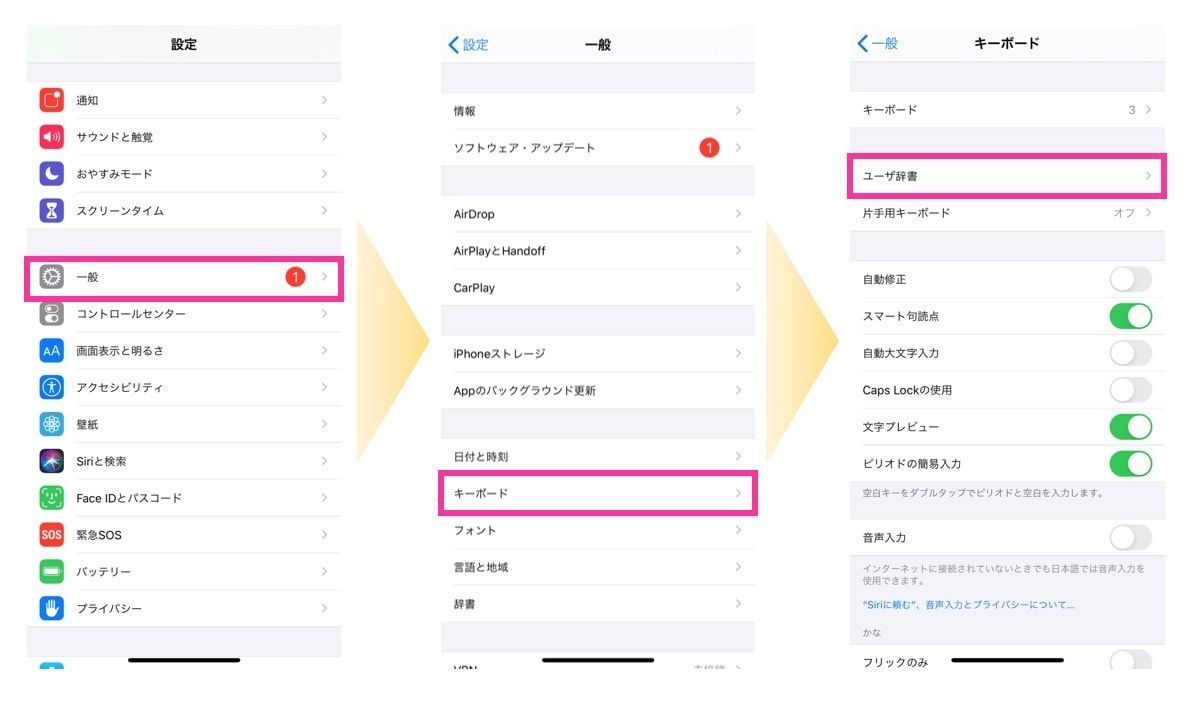
ユーザ辞書の右上の ❝+❞ ボタンをタップ → 新しい単語を登録できる!
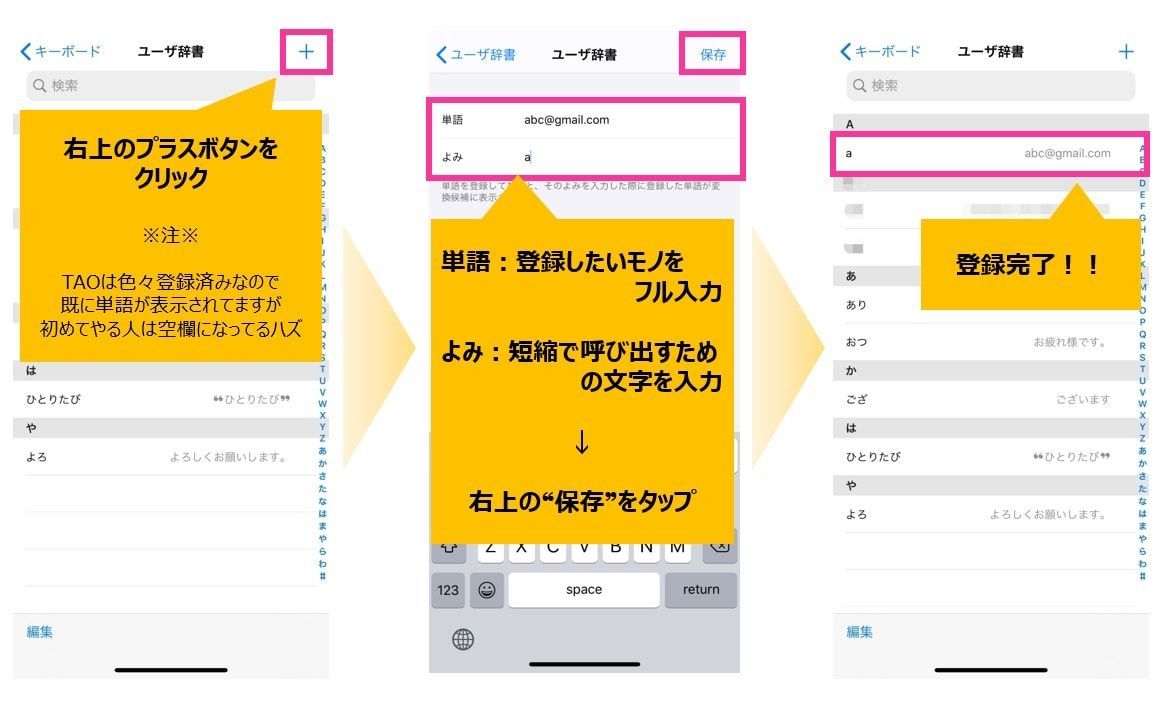
まず、❝単語❞ に登録したい言葉を入力。
ここではメールアドレスを例に ❝abc@gmail.com❞ と入力しました。
次に、❝よみ❞ に、単語を呼び出すための文字を入れます。
ここを短い言葉にしておけば、いちいち長文打たなくても一発で変換されるんです♪
ここでは、メールアドレスの最初の一文字、❝a❞ にしました。
他にも、❝あ❞とか、❝メール❞ ❝めあど❞とか、なんでもOKですよ~。
自分が覚えやすい言葉にしておきましょう。
最後に右上の❝保存❞をタップしたら完了!!
ユーザ辞書の一覧に登録されます。
今回のように、何度も予約番号を入力しなくちゃいけないときは、”よやく”とか打つと予約番号が出てくるようにするのもイイですね。打ち間違い防止にもなるし♪
(できれば)フライト情報をプリントアウトしとく
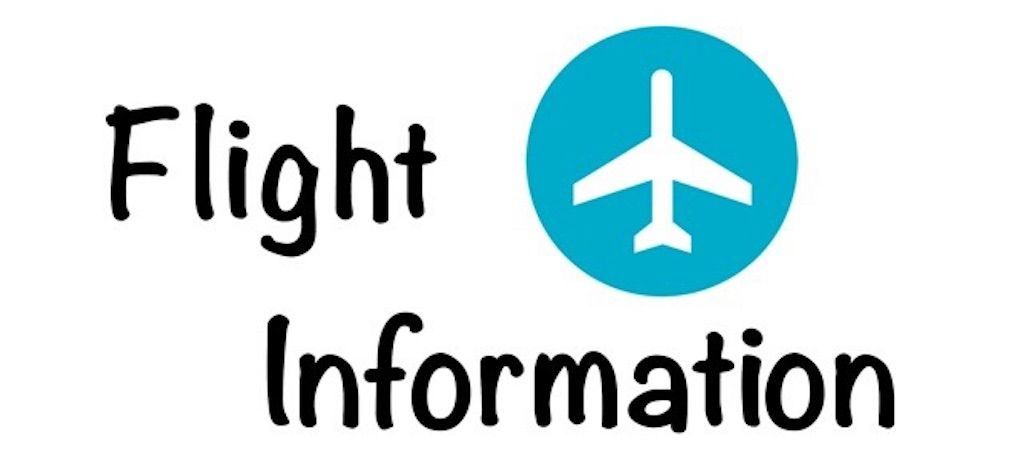
コレは本当に念のためなんだけど、交渉が必要そう場合は、できればやっといた方がイイかな~って思います。
フライト情報っていうのは、
- 便名
- 搭乗日
- 発着空港/時間
のコト。
旅程表から確認できますよ~。
<旅程表の確認方法>
予約情報と同じく、
TOPページのメニューボタン → ❝予約の管理❞
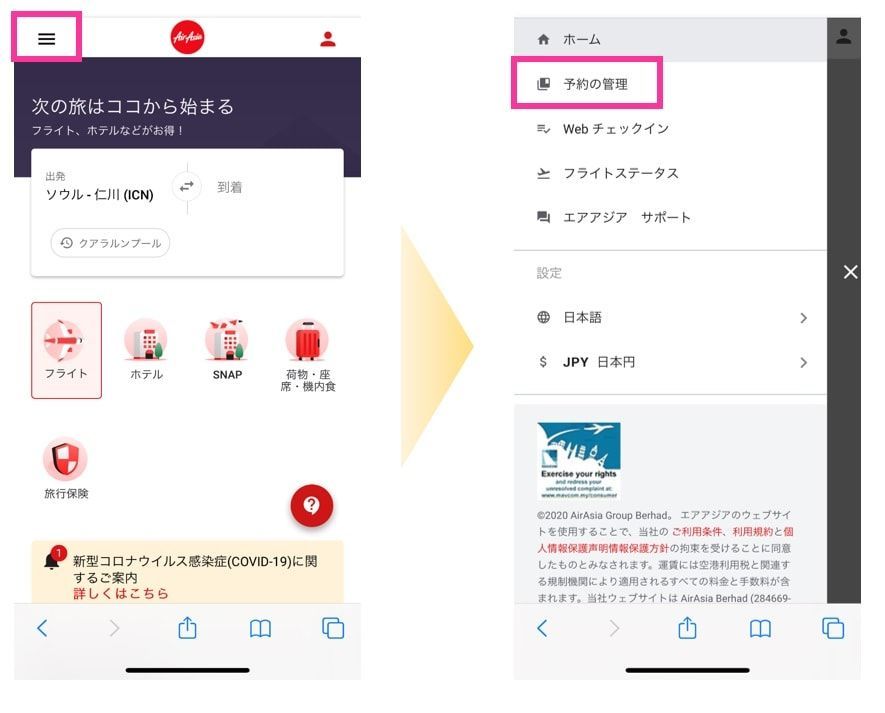
該当のフライトをタップ
→ 真ん中あたりに ❝旅程表❞ と出てくるのでココをタップするだけ!

こんな感じ↓で、フライト情報が記載されてます。
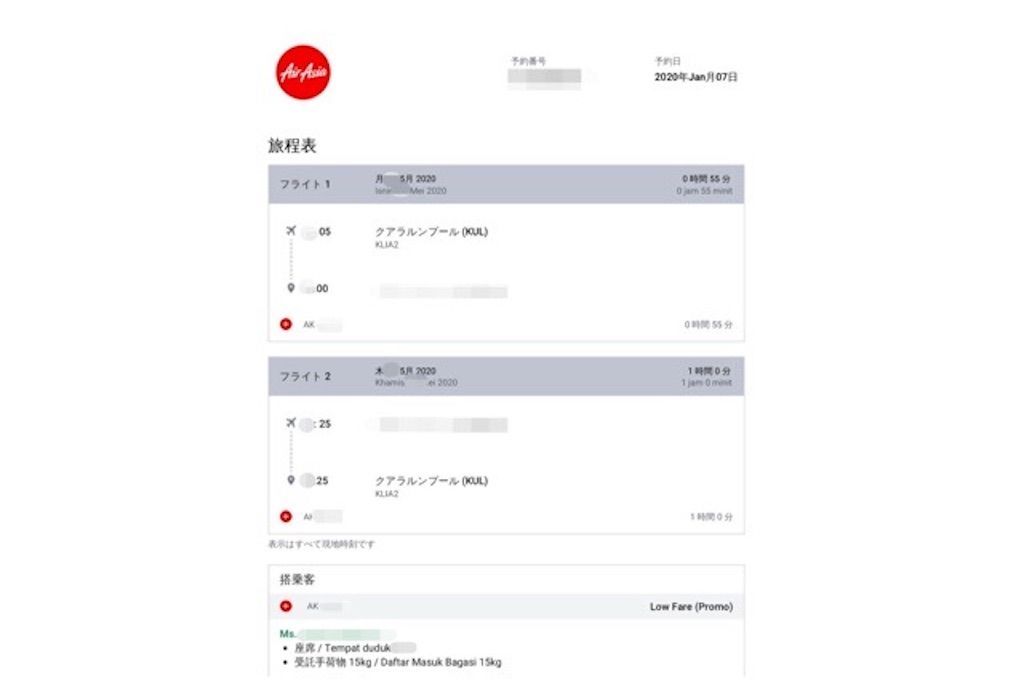
LCCって片道予約が基本ですよね??
もちろん、往復で取ってれば同じ旅程表に表示されるんですが、自分は ❝往復分❞ の話をしていても、もしかしたらチャット相手の担当者は❝片道分❞ だと思っちゃうかもしれません。
外資系企業とのやりとりなので、「言わなくてもわかるよね??」な、日本人的思考は一切捨てて、自分の言いたいことは全て細かく明確に言語化するのがベスト!!
でも、自分のフライト番号と発着時間、スグ出てこなくないですか??
しつこくてごめんなさいですが、対人チャット中は1分以内に返信しないと切れちゃいます。
チャット中に情報が必要になってから慌てて探してたら、時間切れになっちゃうカモ。
ってコトを考えると、心配しすぎカモだけど、一発で上手くいくように念には念をいれるのです!
(だって本当につながらんないんだもん…。ぶっちゃけ、もう二度とやりたくないです 汗)
【AI 編】ライブチャット❝AVA(アヴァ)❞で問い合わせ開始
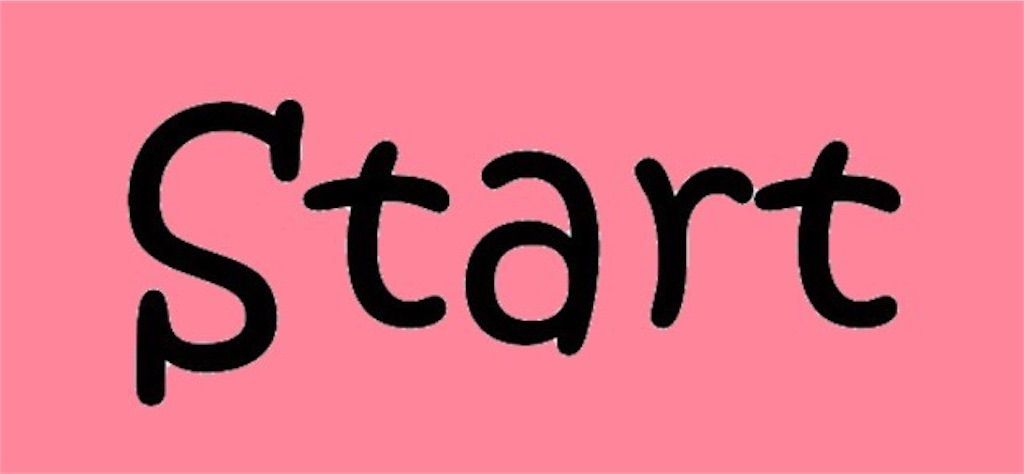
ここまで準備ができたら、いよいよ ❝AVA(アヴァ)❞ で問い合わせ開始!!
最初の流れ
対人チャットにつなぐ場合も、まずは AI との会話から始まります。

これが ❝AVA(アヴァ)❞ で最初に出てくる画面。
右側のキャプチャのように、問い合わせ内容の選択肢が表示されるので、該当するものを選びます。
この後は、選択した内容によって ❝AVA(アヴァ)❞が次々と選択肢を出してくるので、❝AVA(アヴァ)❞の指示に従って、選択肢をタップしたり、必要情報を入力していきましょう。
AVAは長い質問文は苦手です。AVAをご利用の際には、短く、簡潔に、適切なキーワードを使った質問を送っていただきますと、より正確な回答が得られるはずです。
ってコトなので、人と話すように文章で打つんじゃなく、単語を入力するのがイイみたい。
TAOの場合は、
❝COVID-19によるフライト変更❞
↓
❝エアアジアによるフライト欠航❞
↓
❝返金リクエスト❞
で、担当者につながりました。
担当者につながるまでの時間表示

担当者につながる直前のやりとりは、上のキャプチャみたいな感じ。
前述の通り、
- 氏名
- Eメールアドレス
- 予約番号
を聞かれます。
それぞれ入力すると、「担当者に問い合わせるには、こちらをクリックしてください」と表示されるので、それをタップ。
すると・・・
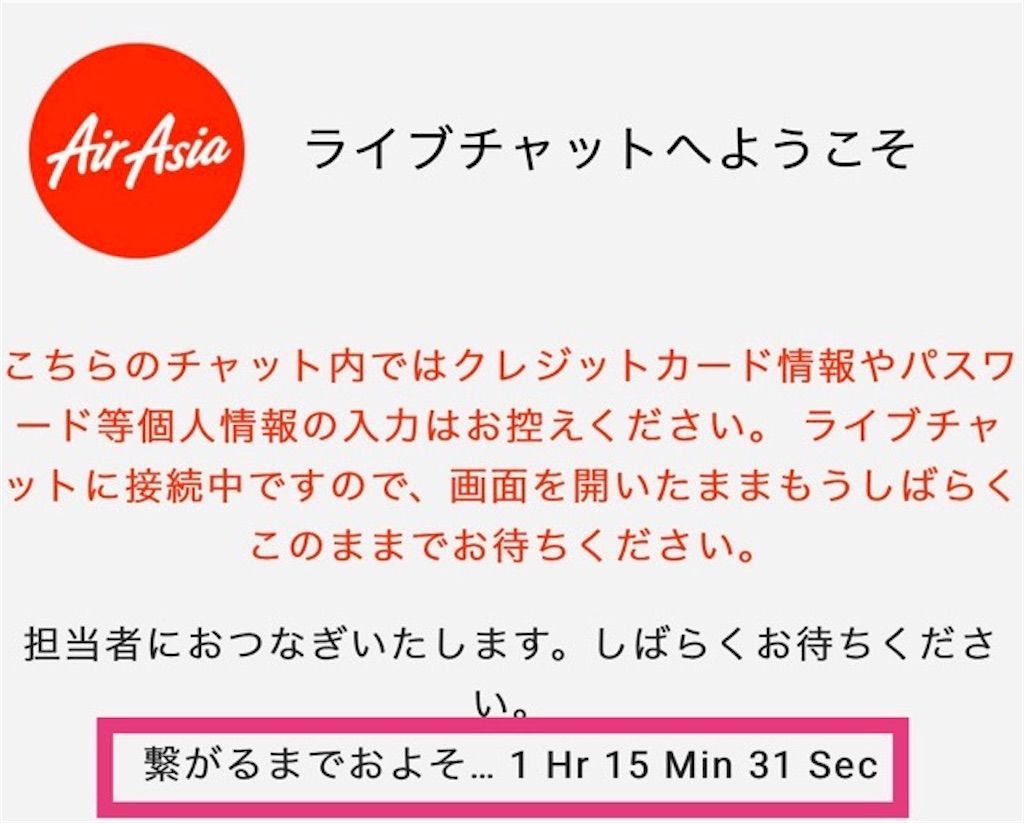
こんな感じの画面になって、待ち時間が表示されます。
この待ち時間表示、なんとなく、そのまま置いとくとカウントダウンされて減ってく気がしませんか??
(TAOだけカナ?? 汗)
それが・・・減らないんです!!
なので、あとどのくらい待てばイイのか、さっぱりわかんない!!
コレ、結構ストレスです。
最初は「なんか全然減らないな~。問い合わせ多いんだろうな~。」なんて思って放置してたんだけど、そうやって油断してるうちに突然つながってて、気付いた時には ❝お客様のチャットは時間切れとなりました❞ の表示が(涙)
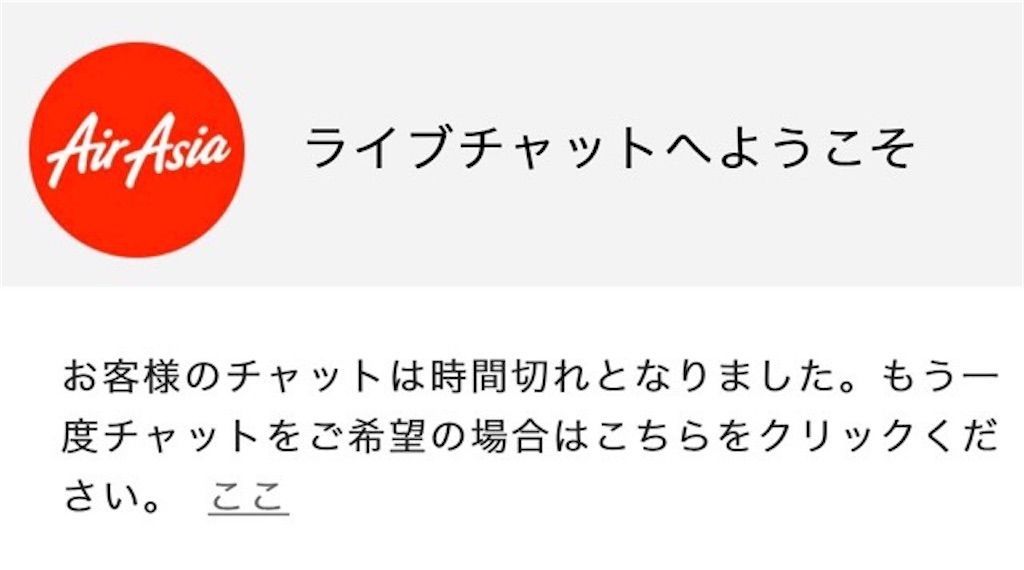
何回か書いてますが、ライブチャットが始まると、❝1分以内に何か入力しないと自動的に切れる❞ んです…。
なので、【準備編】で書いたように、スマホの自動ロックを解除して、視界の片隅に置いとくコトが必要になってくるんですね。
でも、残時間がわかってるなら、そのくらいの時間が経ってから見れば良くない??
それが、この待ち時間表示。
ちっともアテになりません!!
TAOは5回以上トライして、そのうちつながったのが3回。
1回目:ネギ切ってたら、いつの間にかつながってて、知らぬ間に終了
2回目:チャット中に操作ミスして画面切っちゃった…
3回目:やっとやり取り成功!!
だったんですが、3回とも、表示されてる待ち時間よりも、つながるまで時間かかりました。
感覚値だけど、50%増しくらいでみといた方がイイな、ってイメージ。
ちなみに、つながらなさすぎて、何回か途中であきらめたんだけど、その中には❝1時間15分31秒❞ の表記で半日以上つながらなかったこともありました・・・。
(もしかしたら、途中で他のアプリ立ち上げちゃったから、バックグラウンドで接続切れちゃってたのかもしれないケド…)
英語版と日本語版の違い
前の記事「【エアアジア】5つの問い合わせ方法まとめ <保存版> - アラサーOLひとりたび」に書きましたが、エアアジア(AirAsia)のライブチャット❝AVA(アヴァ)❞は日本語でも英語でも対応してくれます。
日本人の担当者は少ないだろうから、英語版の方が早くつながるカナ??
って思って、英語版にもチャレンジしてみました。
結果、どっちもそんなに変わらなさそうってコトがわかりました。

上のキャプチャは、ほぼ同時刻に日本語・英語それぞれでアクセスしたもの。
英語版の方が長いですね。
もちろん、タイミングによるとは思うので、日本語版の待ち時間が余りに長かったら、英語版にトライするのもアリだとは思います。
1回だけ、「日本語版サービスは今つながらないから、英語版でアクセスしてね」って表示になったことはありましたが、10分くらい後に日本語版にアクセスしてみたらフツウにいけたので、英語苦手な人は、無理して英語版にアクセスする必要は無いかな~と思います。
英語版にアクセスするときは、ウェブサイトからだと、英語表示に切り替えてても、AVAに飛んだ瞬間、何故か日本語に戻されちゃいました(涙)
なので、アプリを英語表示にして、アプリからアクセスしましょう!
接続待ちの間に気を付けるコト
対人チャットの接続待ちの間も、気を付けることがいくつかあるので注意!!
途中で他のサイトを表示/他のアプリ立ち上げをしない
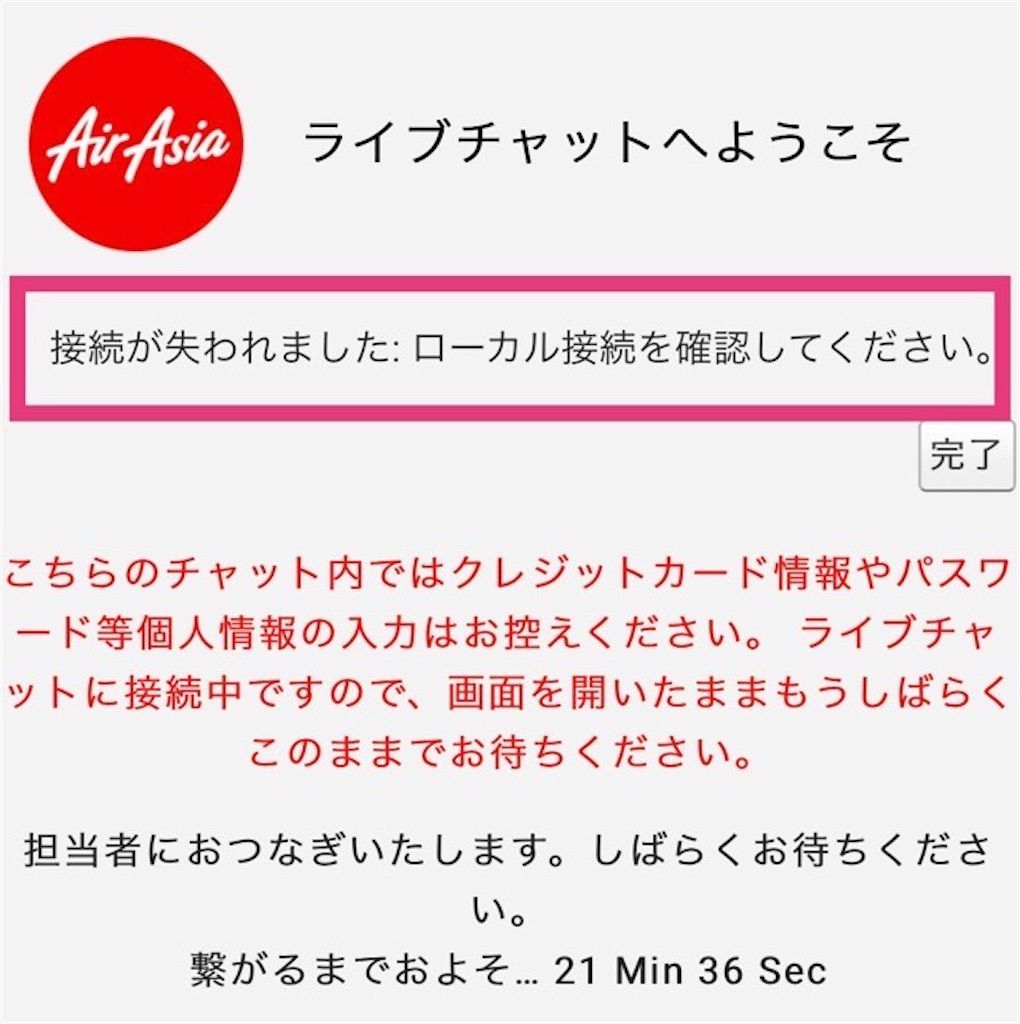
これは完全にTAOの失敗談からなんですが、接続待ちの間、同じブラウザで他のサイトを表示したり、他のアプリを立ち上げたりすると、接続が切れることがあります。
上のキャプチャのように「接続が失われました」って表示が出るときと、出ない時があって、その違いはナゾ。
が、この表示がでない時でも、他のサイトやアプリを表示しちゃったときは、表示されてる待ち時間を大幅に過ぎても全く接続されなかったので、接続中断が表示されないだけで、もしかしたら切れちゃってたのかもしれません。
なので、他のサイトを見たり、アプリを立ち上げたりはしないほうが無難かと。
接続待ち画面にしたまま、ひたすら待つ!!
これがコツです。
(「途中で電話かかってきちゃったらどうなるの??」って疑問については、TAOはめったに電話がかかってこない人なので未検証(苦笑))
視界の端に常に入れておく
これは、❝つながった瞬間を逃さない❞ ようにするため。
大事なことなので何度も言いますが、ライブチャットが始まったら、1分以内に何かしら入力しないといけません。
なので、画面が切り替わったらスグに気付けるよう、常にスマホを視界に入れておくコト!!
ちなみに、残念ながらライブチャットが始まっても、音が鳴ったりとかはしないので、視覚で判断するしかありません。
1分以上スマホから離れない
ってコトで、接続待ちの間は常にスマホのそばにいるコト!
まぁ、さすがに1時間待ち表示なのに10分でつながる、なんてコトは無いと思うので、その辺はそこまで神経質にならなくてイイかもですが。
ひたすらスマホと共に待つのです!!
【対人編】AVA(アヴァ)で担当者につながってからが本番!!
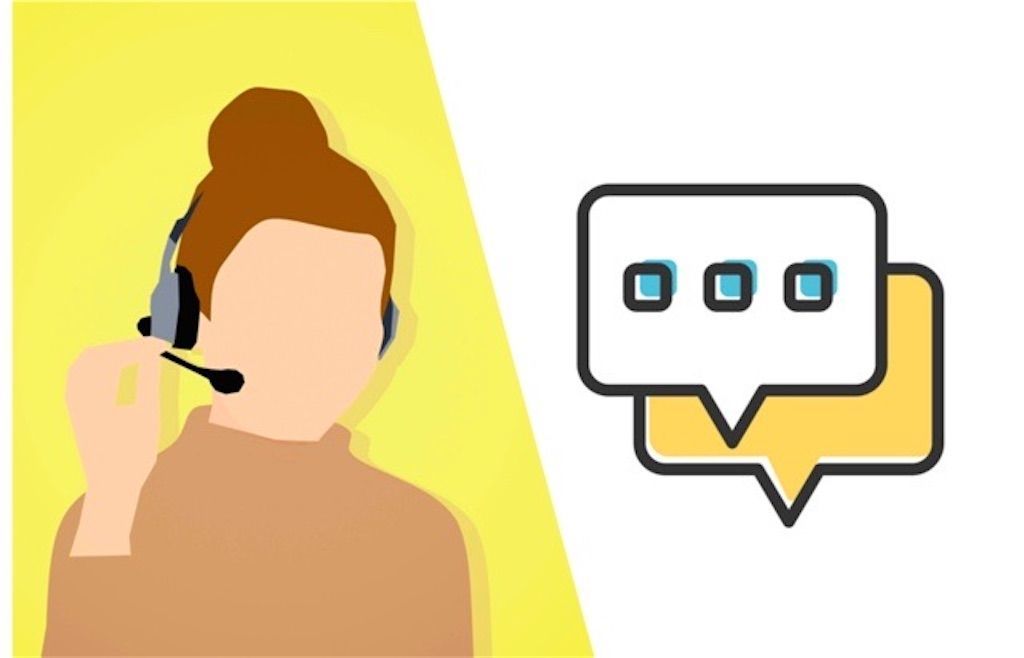
ここまでの試練を乗り越えて、やっっっっっっっと、対人チャットが始まったあなた。
まずは、おめでとうございます!!
でも、ここからが本番ですよ~。
気合い入れていきましょう。
チャット中も1分以内に入力しないと強制終了
ここまで何度も、「対人チャットが始まったら1分以内に何かしら入力せよ!」とお話してきました。
この ❝1分ルール❞ 、対人チャット中、ずっと適用されます。
返信にいっぱいいっぱいでキャプチャ撮れなかったんですが、一定時間返信しないでいると、「1分以内に入力しないと切断するよ~」ってメッセージが表示されます。
(で、また焦る。)
このルールがあるから、【準備編】で「予約情報とか必要事項を確認しておこう!」っていうお話をしたワケですね。
1分って意外とスグ経っちゃうので、必要情報を確認してるうちに時間切れで強制終了、なんてなっちゃったら悲しすぎます(涙)
操作ミスに注意
これホント、TAOの失敗談なんですが、英語チャット中、なんか変なトコ押ちゃたらしく、気付いたら接続切れてたんです~(泣)
コレもですね。予約情報とか予め準備しておくことで、ちょっとリスク減らせると思うんです。
チャット中に色々確認しようとすると、いったんホーム画面に戻してエアアジアのアプリとか、メールアプリ立ち上げなきゃいけないですよね??
❝1分ルール❞ で焦りながらコレやってると、操作ミスの確立が上がります。
そもそも、エアアジアのアプリ入れてなかったら、Webで予約情報とか確認しないといけないですよね??
チャット中も、他のページ表示すると、もしかしたら切断されちゃうかもしれないので、やっぱ事前準備は必須!!
個人情報の入力は??
対人チャットの待機画面では、「チャット中に個人情報を入力しないでね~」っていうメッセージが表示されます。

でも、今回 TAO の問い合わせ時は、サポートの人から「返金先の銀行口座情報入力して」ってフツーに言われました。
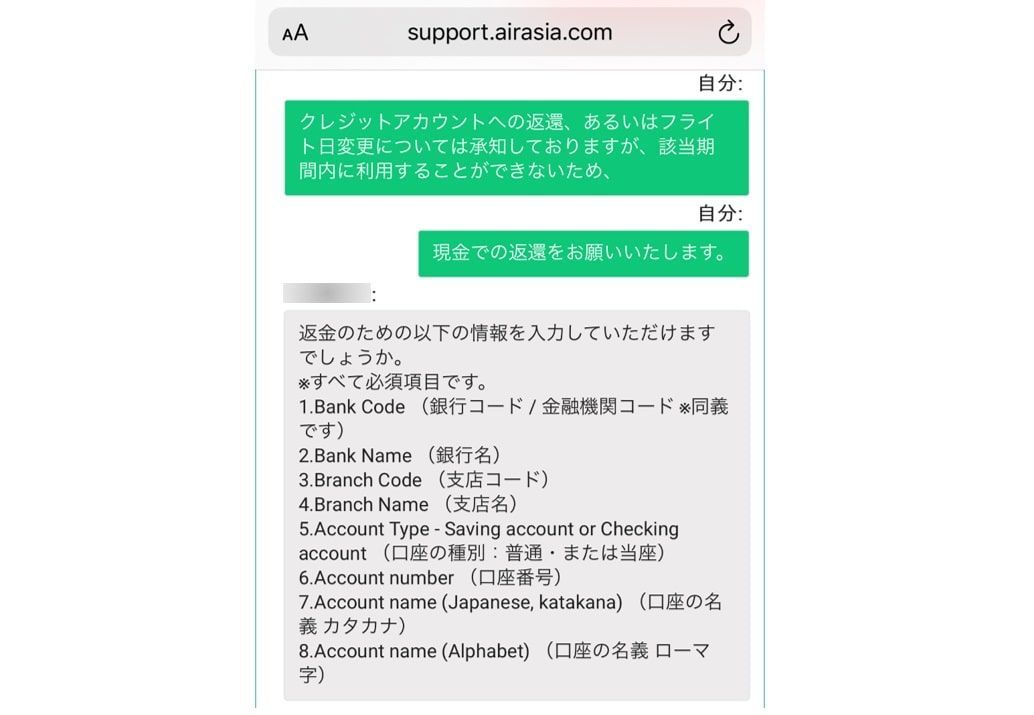
いやそれ、めっちゃ個人情報ですやん!
「個人情報を入力しないようにってアラートが出てたんですけど、入力して大丈夫ですか?」
と聞いたところ、
「入力される方もいらっしゃいますが・・・」
「では、Webサイトの eForm から必要事項を送ってください。」
と言われました。
その後、eForm から必要事項を送ったものの、
- eForm からは1週間経っても返信は無く
- Twitter で状況確認を依頼するも「返金はクレジットアカウントのみ」の1点張り
- コールセンターのボイスメールに折り返し依頼を入れるも48時間たっても折り返し無し
っていう今の状況を考えると、「あのとき、ライブチャットで入力しちゃえばよかったカナ・・・」とは思いますが、あとの祭り(涙)
とはいえ、「個人情報を入力するな」というアラートが出るってコトは、イコール「そこまでのセキュリティは担保してないからね」ってコトだと思うので、やっぱり不安ですね・・・。
なので、このあたりの判断は個人に委ねられるトコだと思います。
※2020/6/14 追記
その後、2週間経ってもeFormからの連絡がないので、再びAVAチャレンジして、AVAで銀行口座情報、送っちゃいました(汗)
長文は予めコピーしておくのも手
上の例のように、返金先銀行口座情報とか、
それ1分以内に入力するなんて無理!!
な、長文を打たなきゃいけない時は、AVAに接続する前に、スマホのメモアプリとかに書いてコピーしておくのも手。
TAOは2度目のチャレンジの時は、銀行口座情報を、予めメモアプリに日英表記して、それをコピーした状態で挑みました。
難点は、コピペすると改行されないコト。
こんな感じ↓になっちゃいます。

ちょっと読みづらいけど、やっとつながったライブチャットを無駄にしないためには仕方無し!!
会話終わるといきなり強制終了される
そんな感じで、対人チャットでの会話は、ものすごく端的・事務的であっという間に終了。
サポートの人の入力スピードが異様に早かったので、向こうはPCで定型文選ぶ感じなんじゃないかな~と予想してます。
ライブチャット中、eForm から送るべき必要事項を案内されたときに、一緒に eForm の URL も記載してくれてたんですね。
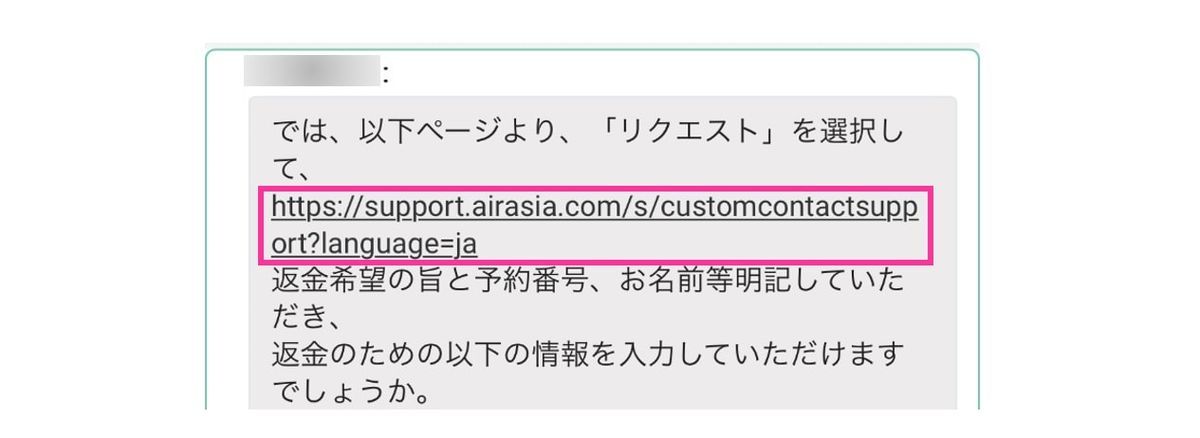
が、この後。

これで会話終了と判断されたらしく、なんの前触れもなく、いきなり切断!!
これまでの会話内容が一切見れなくなっちゃいました(汗)
コレはちょっと唖然としましたね。
だって、まだリンク飛んでなかったんですよ。
飛んだら最後、チャットが切れちゃう気がして。
ってコトで、対人チャットは向こうに ❝終了❞ って判断されると、突然切れることがある、ってコトを覚えておいた方がイイです。
※2020/6/14 追記:
その後、2回目のライブチャットの担当者は、いきなり切断なんて暴挙はせず、何度も御礼とお詫びを言ってくださいました。
担当者による、ってコトですね~(汗)
なのでこまめにキャプチャを撮っておく
この ❝突然終了❞ によって、案内された内容全て、見れなくなっちゃうという理不尽。
コレを回避するためには、こまめにキャプチャを撮るしかありません。
TAO は「返金してくれるっていう証拠を残さなきゃ!」と思ってキャプチャ撮ってあったので、ギリギリセーフ。
これがなきゃ、案内された URL も再現できないとこでした(汗)
なので、念のため会話1往復ごとに、しっかりキャプチャを撮っておくことをオススメします!
実践した方からの成功報告!!
この記事をご覧になって、実践された方から、
「AVAでスムーズにつながって、返金されることになった!」
という喜びの成功報告を頂きました♪

お一人目の方は、Twitter の DM で、最初は
「銀行口座情報を書いてるうちに1分すぎちゃわないか不安…」
という相談をいただきました。
この記事に書いている「長文は予めコピペ」は、そんなやり取りの中で、
「予めメモアプリに入力して、コピーした状態でライブチャットを始めてみては??」
というお話をさせていただいたところから生まれたアイディアです。
その通りやってみたところ、無事返金されることになったとの事で何よりです♪

お二人目の方は、ブログの問い合わせフォーム からメッセージを頂きました。
こちらの方は、2020年8月の予約とのこと。
エアアジアの公式サイトには、まだ2020年6月30日までの予約についての案内しか出ていませんが、どうやら今のこの対応は延長されそうですね。
お二人とも、「自分の経験が誰かの役に立てれば嬉しい」と、本メッセージの掲載をご快諾くださいました!
こういうお声を頂けると、「ブログやってて良かった!!」って本当に嬉しいですね~♪
フツー、Webで情報見つけても、「なるほど~、ふむふむ」って自分の中だけで思って終わりだと思うんですよ。少なくともTAOはそうだった。
そもそもWebって不特定多数に向けてるワケで、そういうものだしね。
だから、「こんな風にメッセージを下さる方がいらっしゃるんだ!」と、その優しさに、心が洗われ&励まされました!
TAOもこれからは、役立つ情報を頂いたら御礼のメッセージをしてみようと思います。
お二人とも、本当にありがとうございました!!
まとめ
以上、「エアアジア(AirAsia)のライブチャット ❝AVA(アヴァ)❞ でスムーズに担当者に接続するコツ」でした♪
- 対人チャットにつなげるなら1~2時間みとく
- スマホの自動ロックを解除して挑む
- 予約・フライト情報を事前に確認しておく
- 表示される待機時間は50%増しと思っとく
- 接続待ちの間はスマホを触らず、常に視界に入れておく
- なぜならチャットが始まったら❝1分ルール❞が適用されるから
- 運よくつながったら操作ミスしないように慎重に
- 個人情報の入力は考え方次第
- 会話終わるといきなり強制終了されるので、こまめにキャプチャを撮っておく
気になるTAOの返金依頼は、❝AVA(アヴァ)❞の対人チャットでは「銀行口座に返金する」と言われたものの、その後、必要情報を送っても音沙汰一切無し!!
ってコトで、再度AVAにライブチャットで連絡。
結論、「前回の”返金する”という案内は誤りでした。国内線の返金は専門部署の承諾が必要」とのこと。
「何ソレ!?(怒)」とは思うものの、仕方がないので、その結果待ちです…。(ソワソワ)
そのあたりのお話も、アップしていきますね~。
<❝AVA(アヴァ)以外の問い合わせ方法まとめはコチラ↓>
<この旅行の計画段階のウキウキ記事(涙)はコチラ↓>
<本編「❝ひとりたび❞の作り方」はコチラ↓> www.solotrip-lover.com